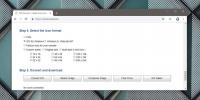Kuinka muuntaa ISO-tiedosto VDI: ksi VirtualBoxille Windows 10: ssä
Käyttöjärjestelmä jaetaan normaalisti ISO-tiedostona. Tiedostoa voidaan käyttää sen käyttöjärjestelmän asentamiseen, vaikka tarvitset lisenssin sen käyttöjärjestelmän mukaan, jonka haluat suorittaa. Vaikka ISO-tiedostossa on kaikki tarvittava käyttöjärjestelmän asentamiseen, VirtualBox ei voi asentaa käyttöjärjestelmää siitä. Se tarvitsee eri tiedostomuodon, ts. VDI-tiedoston. Näin voit muuntaa ISO-tiedoston VDI: ksi.
Muunna ISO-tiedosto VDI: ksi
Jotta voit muuntaa ISO-tiedoston VDI-tiedostoksi, sinulla on oltava asennettuna VirtualBox järjestelmään ja ISO-tiedosto, jonka aiot muuntaa. Kun olet asentanut sovelluksen ja ladannut ISO: n, avaa File Explorer ja siirry seuraavaan sijaintiin.
C: \ Ohjelmatiedostot \ Oracle \ VirtualBox
Sinun on avattava komentokehote tässä paikassa. Helpoin tapa tehdä tämä on kirjoittaa CMD sijaintipalkkiin ja napauttaa Enter. Kirjoita komentorivi-ikkunaan seuraava komento. Komentoa on muokattava. Korvaa ”Täydellinen polku ISO-tiedostoon” täydellisellä polulla muunnettavaan ISO-tiedostoon. Samoin sinun on korvattava ”Täydellinen polku VDI-tiedosto” -kohdassa kohta, johon haluat tallentaa tulostetiedoston.
Syntaksi
VBoxManage convertfromraw --format VDI "Complete-path-to-ISO-file" "Complete-path-to-VDI-file"
esimerkki
VBoxManage convertfromraw --format VDI "D: \ Test 100 \ ubuntu-14.10-desktop-amd64.iso" "D: \ Test 100 \ ubuntu-14.10-desktop-amd64.vdi"

Komennon suorittaminen vie vain vähän aikaa ja kun se on suoritettu, VDI-tiedosto luodaan. ISO-tiedosto on edelleen ehjä. Komento ei korvaa sitä.

VirtualBox pystyy nyt lukemaan tämän tiedoston. Ei kuitenkaan ole mitään takeita siitä, että pystyt asentamaan käyttöjärjestelmän virtuaalikoneeseen VDI-tiedostosta. Tämä johtuu siitä, että itse ISO-tiedoston on oltava käynnistettävissä. Tiedosto ei saa olla vioittunut, ja sinun on varmistettava, että koneella on oikeat resurssit, joita tarvitaan käyttöjärjestelmän asentamiseen virtuaalikoneeksi.
Virtuaalikoneen luominen ei ole aina suoraa eteenpäin, ja usein kätesi saaminen ISO-tiedostoon on helppoa. Sinulla ei ehkä ole VirtualBox on asetettu niin, että se voi käyttää käyttöjärjestelmää oikein, tai isäntäjärjestelmällä voi olla omat rajoituksensa. Tämän vuoksi käyttäjät, jotka vain oppivat käyttämään VM: tä, jatkavat esivalmistetut VDI-tiedostot. Sinun ei tarvitse välttämättä tehdä, mutta varmista, että ymmärrät asetukset, joita tarvitaan käyttöjärjestelmän käyttämiseksi virtuaalikoneena, ja säädä VirtualBox vastaavasti.
Haku
Uusimmat Viestit
Kuinka seurata muille lainattuja kohteita
Lainattuamme arvoesineen tuttavalle, ystävälle tai kollegalle, meil...
Kuinka luoda kuvakkeita Windows 10:lle
Jos haluat korvaa tiettyjen sovellusten kuvakkeet tai tiedostoja jä...
Tekstityksen lataaminen YouTube-videoista SRT-muodossa
Vaikka monet käyttäjät lataavat YouTube-videoita, tekstitysten purk...